Mac에서 Outlook 미리 알림 및 미리 알림 소리를 끄는 방법
기본적으로 Outlook 은 후속 조치/플래그 이메일, (Outlook)일정(Calendar) 약속/회의 및 작업(Tasks) 의 세 가지에 대해 소리와 함께 미리 알림 알림을 표시 합니다. Mac 에서 Outlook 미리 알림 또는 미리 알림 소리( reminder sound) 를 끄(turn off Outlook reminder ) 려면 다음 과 같이 하십시오. 이 문서 에서는 Mac 에서 (Mac)Outlook 의 한 번 또는 반복되는 미리 알림 소리를 중지하는 다양한 방법을 찾는 데 도움이 됩니다 .
Mac 에서 (Mac)Outlook 미리 알림(Outlook Reminders) 을 끄는 방법
Mac 에서 (Mac)Outlook 미리 알림을 완전히 끄려면 다음 단계를 따르십시오.
- 컴퓨터 에서 Outlook 앱을 엽니다 .
- 상단 메뉴 표시줄에서 Outlook 버튼을 클릭합니다 .
- 미리 알림 끄기(Turn Off Reminders) 옵션을 선택합니다 .
먼저 Mac 컴퓨터 에서 Outlook 앱 을 열고 상단 메뉴 표시줄에서 Outlook 버튼을 클릭해야 합니다. (Outlook)Apple 로고 옆에 표시 됩니다.
그런 다음 목록에서 미리 알림 끄기 (Turn Off Reminders ) 옵션을 선택합니다.
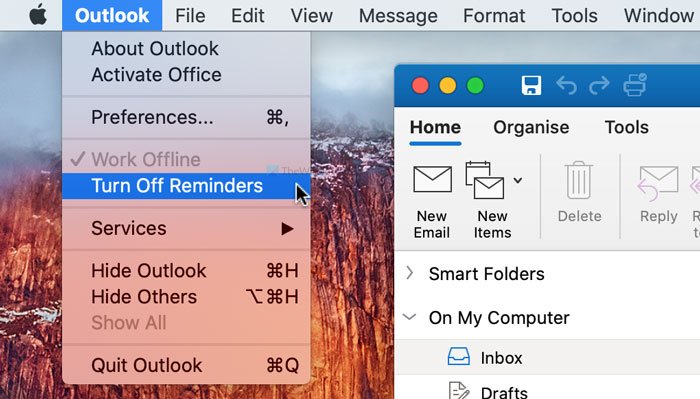
참고로 Mac(Mac) 컴퓨터 에서 Outlook 의 모든 이메일 알림을 비활성화 합니다.
그러나 알림 소리만 비활성화하려는 경우 다음 단계가 유용합니다.
먼저 Outlook 앱을 열고 상단 메뉴 모음에서 Outlook 버튼을 클릭합니다. (Outlook)그런 다음 기본 설정 (Preferences ) 옵션을 선택합니다.
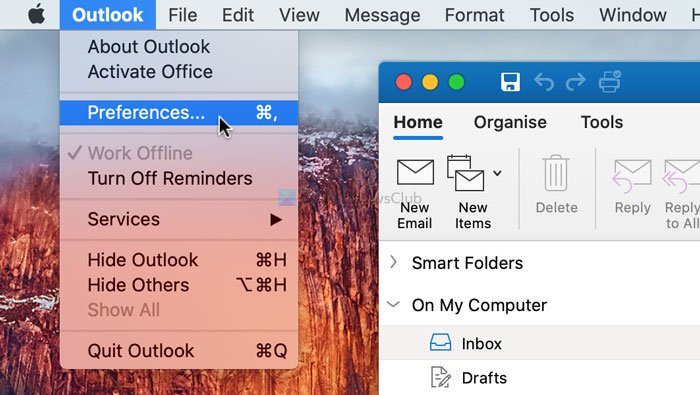
그런 다음 알림 및 소리 (Notifications & Sounds ) 옵션을 클릭하고 미리 알림 (Reminder ) 확인란에서 체크 표시를 제거합니다.
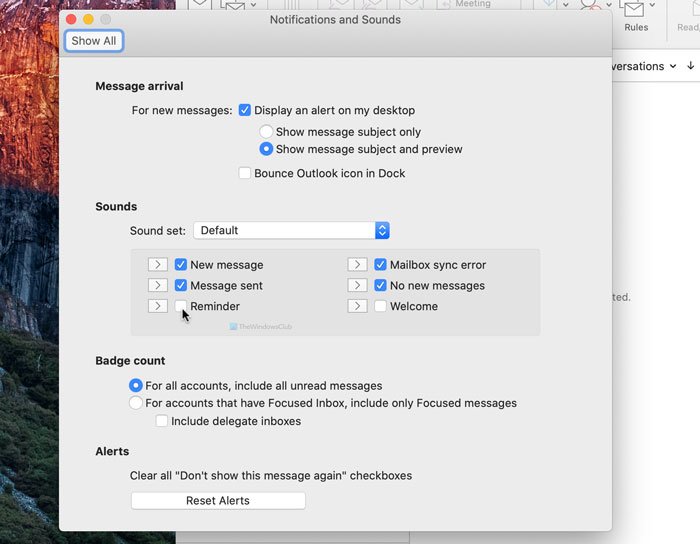
그 후에 Outlook은 Mac 컴퓨터 에서 기본 알림 소리를 재생하지 않습니다 .(Outlook won’t play the default notification sound)
(Turn)Mac 용 Outlook 의 이벤트 미리 알림 끄기
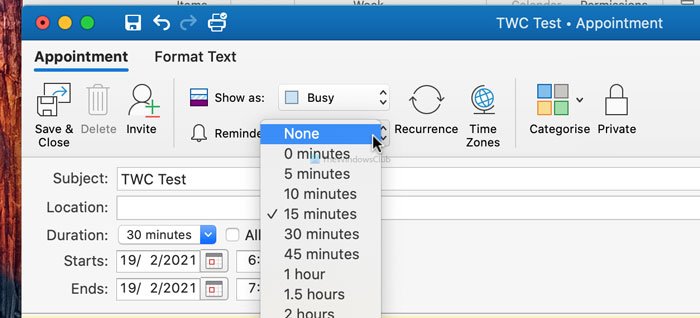
Mac 용 Outlook 의 이벤트 미리 알림을 끄려면 다음 단계를 따르세요.
- 컴퓨터 에서 Outlook 앱을 엽니다 .
- 캘린더(Calendar) 섹션 으로 전환합니다 .
- 편집할 약속을 선택하세요.
- 미리 알림(Reminder) 드롭다운 메뉴를 확장 합니다.
- 목록에서 없음(None) 옵션을 선택 합니다.
- 저장 및 닫기(Save & Close) 버튼을 클릭합니다 .
컴퓨터 에서 Outlook 앱을 열고 일정 (Calendar ) 섹션으로 전환합니다. 왼쪽 하단 모서리에 표시됩니다. 그런 다음 미리 알림을 비활성화할 약속을 선택합니다. 미리 알림(Reminder) 이라는 드롭다운 메뉴가 표시 됩니다. 이 메뉴를 확장 하고 목록에서 없음 (None ) 을 선택합니다.
마지막으로 저장 및 닫기 (Save & Close ) 버튼을 클릭합니다. Outlook 일정 미리 알림을 끄는 방법 입니다.
Mac 에서 (Mac)Outlook 작업 미리 알림 끄기
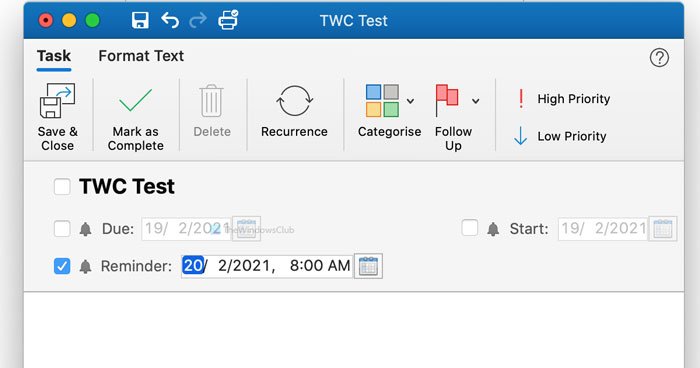
Mac 에서 (Mac)Outlook 작업 미리 알림을 끄려면 다음 단계를 따르세요.
- Mac에서 Outlook 앱을 엽니다.
- 작업(Tasks) 섹션 으로 전환합니다 .
- 작업을 두 번 클릭합니다.
- 미리 알림(Reminder) 확인란 에서 체크 표시를 제거합니다 .
- 저장 및 닫기(Save & Close) 버튼을 클릭합니다 .
이 단계에 대해 자세히 알고 싶다면 계속 읽으십시오.
먼저 Mac 에서 (Mac)Outlook 앱을 열고 왼쪽 하단 모서리에서 작업(Tasks) 섹션으로 전환합니다 . 그런 다음 편집할 작업을 두 번 클릭하고 미리 알림 (Reminder ) 확인란에서 체크 표시를 제거합니다.
그런 다음 저장 및 닫기 (Save & Close ) 버튼을 클릭합니다.
그게 다야! 이 가이드가 도움이 되기를 바랍니다.
Related posts
Microsoft Mac에 대한 앱을 수행합니다. Reminders 앱과의 비교
Outlook을 기본값 Email Reader로 설정하는 방법 Mac
Outlook에서 AutoDiscover Redirect 경고를 억제하는 방법 Mac
Outlook 알림 Mac 작동하지
Outlook Mac에서 데이터베이스를 업그레이드 할 수 없습니다
Trackpad Windows 10 Bootcamp에서 스크롤 방향을 변경하는 방법
Mac에서 Microsoft Edge을 완전히 제거하는 방법
Windows and Mac에서 Firefox에서 언어를 변경하는 방법
시스템에서는 유효한 계정에 로그인해야하며 0xD000000C
Please USB drive를 단일 FAT partition로 포맷하십시오. Boot Camp Assistant
Mac OS X에서 Windows 7 또는 8 네트워크 공유 프린터를 설치하는 방법
Microsoft Edge Mac 충돌, 작동하지 않거나 문제가 발생하지 않습니다
Windows 7 및 Windows 8에서 공유 Mac OS X 프린터로 인쇄하는 방법
OneDrive Stops Syncing - .DS_STORE 동기화 오류를 표시합니다
Microsoft Edge MacOS에서 Microsoft Edge 알림을 비활성화하는 방법
Mac에서 사운드가 작동하지 않습니까? 수정하는 7가지 방법
Outlook에서 Task Reminder을 만드고 제거하거나 설정하는 방법
Windows PC에서 Mac로 파일 및 데이터를 전송하는 방법
Mac에서 Boot Camp Boot Camp Services Boot Camp Services를 제거하는 방법
Parallels Desktop을 사용하여 Windows 11 Windows 11를 설치하는 방법
